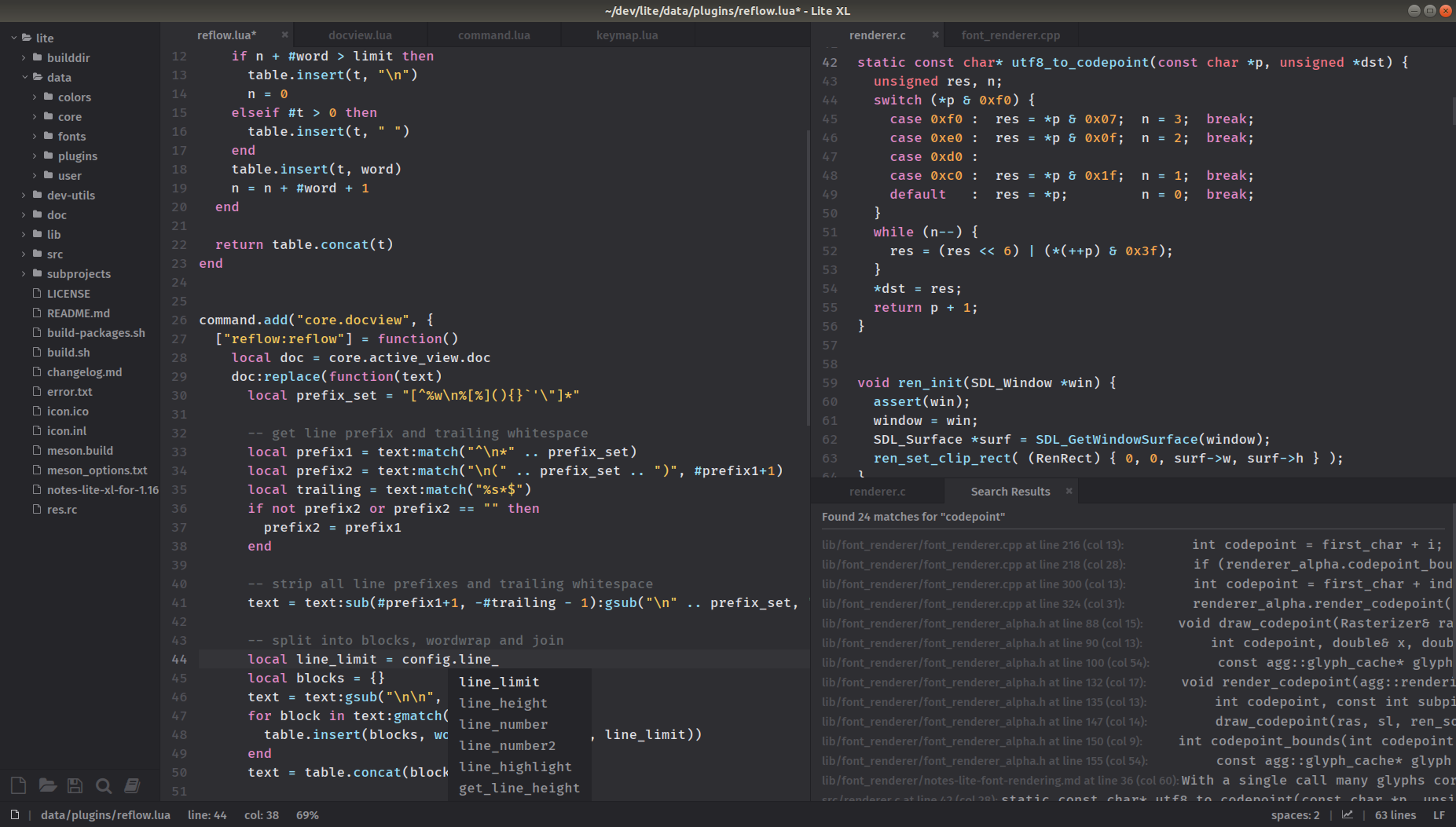
Lua로 작성된 경량 텍스트 편집기로 Lite에서 수정되었습니다.
빌드 지침 세부정보를 포함한 사용자 및 개발자 문서는 당사 웹사이트를 참조하세요. 빠른 빌드 가이드는 아래에 설명되어 있습니다.
Lite XL은 Windows 및 Linux에서 높은 DPI 디스플레이를 지원하며 1.16.7 릴리스부터는 macOS에서 Retina 디스플레이를 지원합니다.
Lite XL은 대부분의 플러그인과 모든 색상 테마에 대해 Lite와 호환됩니다. 어떤 경우에는 Lite XL에서 더 잘 작동하도록 일부 조정이 필요할 수 있으므로 Lite XL에 대해 별도의 lite-xl-plugins 저장소를 제공합니다. 수정된 플러그인이 있는 저장소는 https://github.com/lite-xl/lite-xl-plugins입니다.
Lite XL과 rxi/lite 간의 변경 사항과 차이점은 변경 로그에 나열되어 있습니다.
Lite XL은 Lite에서 파생되었습니다. 대부분 Lua로 작성된 가벼운 텍스트 편집기입니다. 실용적이고 예쁘고 작고 빠르며 수정 및 확장이 쉽고, 둘 중 하나를 수행하지 않고도 사용할 수 있는 것을 제공하는 것을 목표로 합니다.
Lite에 비해 Lite XL의 목표는 사용자 친화적이고, 글꼴 렌더링 품질을 향상시키며, CPU 사용량을 줄이는 것입니다.
플러그인 저장소 또는 Lite XL 플러그인 저장소에서 사용 가능한 플러그인을 통해 추가 기능을 추가할 수 있습니다.
추가 색상 테마는 색상 저장소에서 찾을 수 있습니다. 이러한 색상 테마는 기본적으로 모든 Lite XL 릴리스와 함께 번들로 제공됩니다.
Lite XL을 직접 컴파일하려면 원하는 패키지 관리자를 통해 또는 수동으로 다음 종속성을 설치해야 합니다.
--wrap-mode=forcefallback 또는 --wrap-mode=default 지정된 경우 SDL2, PCRE2, FreeType2 및 Lua는 Meson에 의해 다운로드됩니다.
메모
MSVC는 CI에 사용되지만 MSVC로 컴파일된 바이너리는 공식적으로 배포되거나 버그에 대해 광범위하게 테스트되지 않습니다.
Linux에서는 SDL2 X11 및/또는 Wayland 백엔드가 제대로 작동하도록 다음 종속성을 설치할 수 있습니다.
libX11-devellibXi-devellibXcursor-devellibxkbcommon-devellibXrandr-develwayland-develwayland-protocols-develdbus-develibus-devel다음 명령을 사용하여 Ubuntu에 종속성을 설치할 수 있습니다.
apt-get install python3.8 python3-pip build-essential git cmake wayland-protocols libsdl2-dev
pip3 install meson ninja공식 Lite XL 릴리스를 패키징하는 데 사용되는 작동 Linux 빌드 환경은 lite-xl-build-box를 참조하세요.
macOS에서는 Brew를 통해 bash를 설치해야 합니다. macOS의 기본 bash 버전은 구식이고 빌드 스크립트를 올바르게 실행하지 못할 수 있기 때문입니다.
scripts/build.sh 사용하여 Lite XL을 설정하고 빌드할 수 있습니다.
$ bash build.sh --help
# Usage: scripts/build.sh <OPTIONS>
#
# Available options:
#
# -b --builddir DIRNAME Sets the name of the build directory (not path).
# Default: 'build-x86_64-linux'.
# --debug Debug this script.
# -f --forcefallback Force to build dependencies statically.
# -h --help Show this help and exit.
# -d --debug-build Builds a debug build.
# -p --prefix PREFIX Install directory prefix. Default: '/'.
# -B --bundle Create an App bundle (macOS only)
# -A --addons Add in addons
# -P --portable Create a portable binary package.
# -r --reconfigure Tries to reuse the meson build directory, if possible.
# Default: Deletes the build directory and recreates it.
# -O --pgo Use profile guided optimizations (pgo).
# macOS: disabled when used with --bundle,
# Windows: Implicit being the only option.
# --cross-platform PLATFORM Cross compile for this platform.
# The script will find the appropriate
# cross file in 'resources/cross'.
# --cross-arch ARCH Cross compile for this architecture.
# The script will find the appropriate
# cross file in 'resources/cross'.
# --cross-file CROSS_FILE Cross compile with the given cross file.또는 다음 명령을 사용하여 빌드를 사용자 정의할 수 있습니다.
meson setup --buildtype=release --prefix < prefix > build
meson compile -C build
DESTDIR= " $( pwd ) /lite-xl " meson install --skip-subprojects -C build 여기서 <prefix> 는 / , /usr 또는 /opt 중 하나일 수 있으며 기본값은 / 입니다. macOS에서 번들 애플리케이션을 빌드하려면 다음을 수행하세요.
meson setup --buildtype=release --Dbundle=true --prefix / build
meson compile -C build
DESTDIR= " $( pwd ) /Lite XL.app " meson install --skip-subprojects -C build패키지는 임의의 접두사로 재배치 가능하며 옵션 접두사는 애플리케이션이 실제로 설치된 위치에만 영향을 미칩니다.
릴리스로 이동하여 운영 체제에 맞는 버전을 다운로드하세요.
사전 빌드된 릴리스는 다음 OS를 지원합니다.
일부 배포판에서는 해당 플랫폼에 대한 사용자 정의 바이너리를 제공할 수 있습니다.
Lite XL은 일반 설치를 위해 Windows에 설치 프로그램과 함께 제공됩니다. 또는 어디에서나 다운로드 및 추출하고 직접 실행할 수 있는 ZIP 아카이브를 제공합니다.
Lite XL을 휴대용으로 만들려면(예: 썸 드라이브에서 Lite XL 실행) lite-xl.exe 있는 user 폴더를 생성하기만 하면 됩니다. Lite XL은 모든 구성과 플러그인을 폴더에 로드하고 저장합니다.
우리는 macOS용 DMG 파일을 제공합니다. 프로그램을 응용 프로그램 폴더로 드래그하기만 하면 됩니다.
중요 최신 버전의 Lite XL은 자체 서명된 인증서로 서명되므로 Lite XL을 처음 실행할 때 다음 단계를 따라야 합니다.
- Finder에서 Lite XL을 찾으세요(런치패드에서 열지 마세요).
- Lite XL을 Control 키를 누른 채 클릭한 다음 바로가기 메뉴에서
Open선택합니다.- 팝업 메뉴에서
Open클릭하세요.올바른 단계는 macOS 버전에 따라 다를 수 있으므로 macOS 사용 설명서를 참조해야 합니다.
이전 버전의 Lite XL에서는 대신 다음 명령을 실행해야 합니다.
# clears attributes from the directory xattr -cr /Applications/Lite XL.app그렇지 않으면 macOS에서 애플리케이션이 손상되었다는 오해의 소지가 있는 오류를 표시합니다.
파일의 압축을 풀고 lite-xl 디렉터리에 cd 넣습니다.
tar -xzf < file >
cd lite-xl설치하지 않고 lite-xl을 실행하려면:
./lite-xllite-xl 복사 파일을 적절한 디렉토리에 설치하려면 다음을 수행하십시오.
rm -rf $HOME /.local/share/lite-xl $HOME /.local/bin/lite-xl
mkdir -p $HOME /.local/bin && cp lite-xl $HOME /.local/bin/
mkdir -p $HOME /.local/share/lite-xl && cp -r data/ * $HOME /.local/share/lite-xl/명령줄에서 Lite XL을 실행하려면 이를 PATH에 추가해야 합니다.
$HOME/.local/bin PATH에 없는 경우:
echo -e ' export PATH=$PATH:$HOME/.local/bin ' >> $HOME /.bashrc 또는 최신 버전의 GNOME 및 KDE Plasma에서는 ~/.config/environment.d/envvars.conf 통해 $HOME/.local/bin PATH에 추가할 수 있습니다.
PATH =$HOME/.local/bin:$PATH참고 일부 시스템에서는 로그인 시
.bashrc가 로드되지 않을 수 있습니다. 이로 인해 데스크탑/메뉴에서 애플리케이션을 시작하는 데 문제가 발생할 수 있습니다.
앱 실행기에 아이콘을 표시하려면 데스크톱 항목을 생성하여 /usr/share/applications 또는 ~/.local/share/applications 에 넣어야 합니다.
다음은 Lite XL이 PATH에 있다고 가정할 때 ~/.local/share/applications/com.lite_xl.LiteXL.desktop 의 데스크톱 항목에 대한 예입니다.
[Desktop Entry]
Type =Application
Name =Lite XL
Comment =A lightweight text editor written in Lua
Exec =lite-xl %F
Icon =lite-xl
Terminal =false
StartupWMClass =lite-xl
Categories =Development ; IDE;
MimeType =text/plain ; inode/directory;아이콘이 앱 실행기에 즉시 표시되도록 하려면 다음을 실행하세요.
xdg-desktop-menu forceupdate또는 로그아웃했다가 다시 로그인할 수도 있습니다.
Lite XL을 제거하려면 다음을 실행하세요.
rm -f $HOME /.local/bin/lite-xl
rm -rf $HOME /.local/share/icons/hicolor/scalable/apps/lite-xl.svg
$HOME /.local/share/applications/com.lite_xl.LiteXL.desktop
$HOME /.local/share/metainfo/com.lite_xl.LiteXL.appdata.xml
$HOME /.local/share/lite-xl플러그인을 통해 추가할 수 있는 모든 추가 기능은 플러그인으로 수행되어야 하며 그 후에 Lite XL 플러그인 저장소에 대한 풀 요청이 이루어질 수 있습니다.
편집기 자체를 개선하거나 수정하기 위한 풀 요청을 환영합니다.
이 프로젝트는 무료 소프트웨어입니다. MIT 라이선스 조건에 따라 재배포 및/또는 수정할 수 있습니다. 자세한 내용은 라이센스를 참조하세요.
필수 종속성에 사용되는 라이선스에 대한 자세한 내용은 라이선스 파일을 참조하세요.